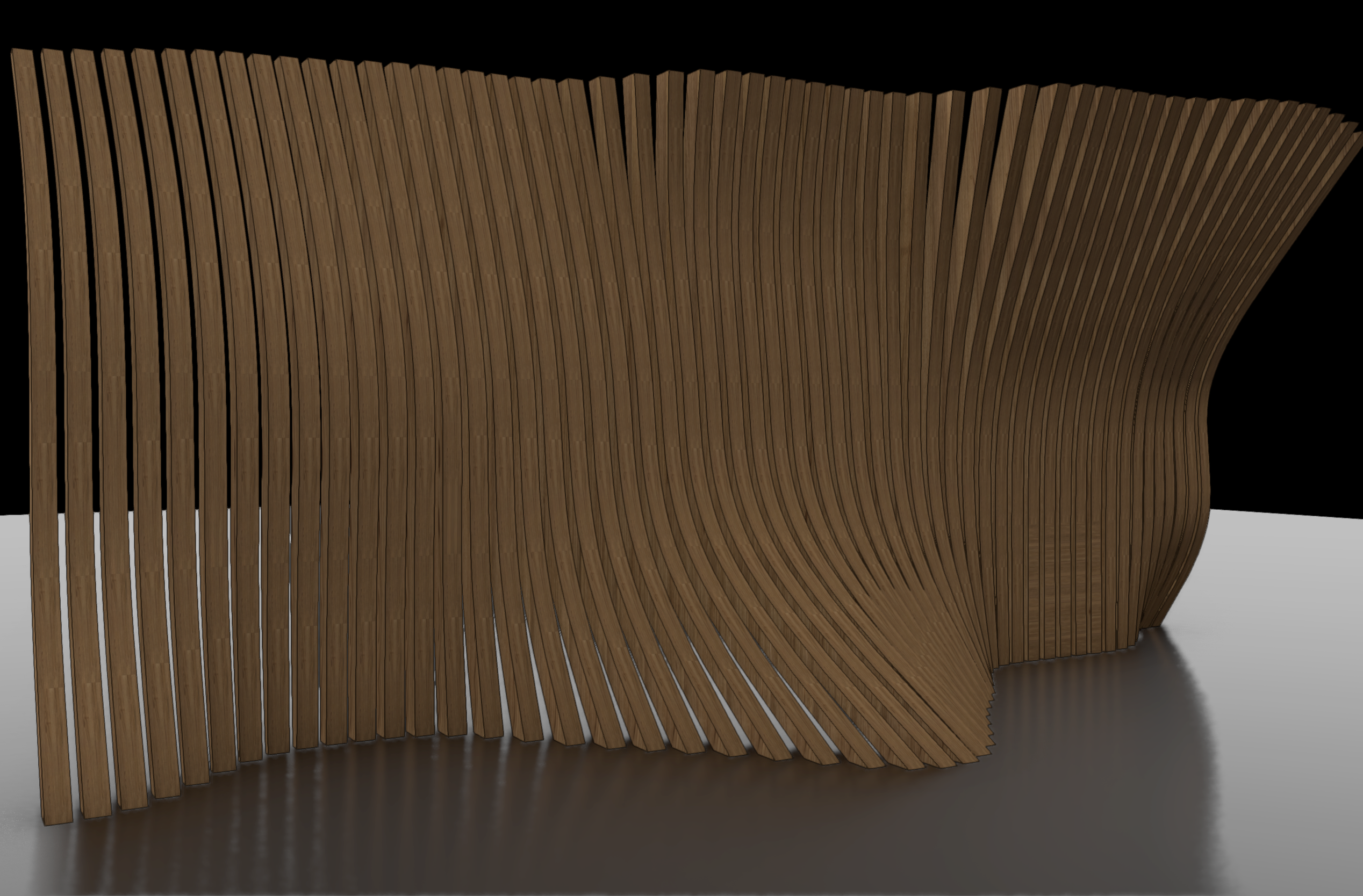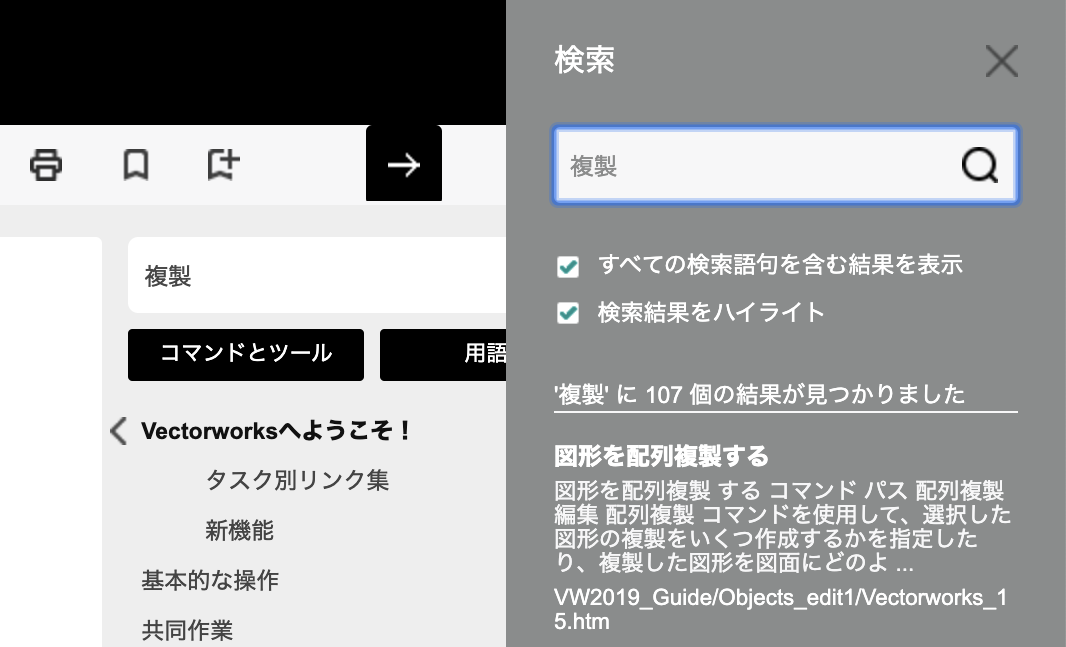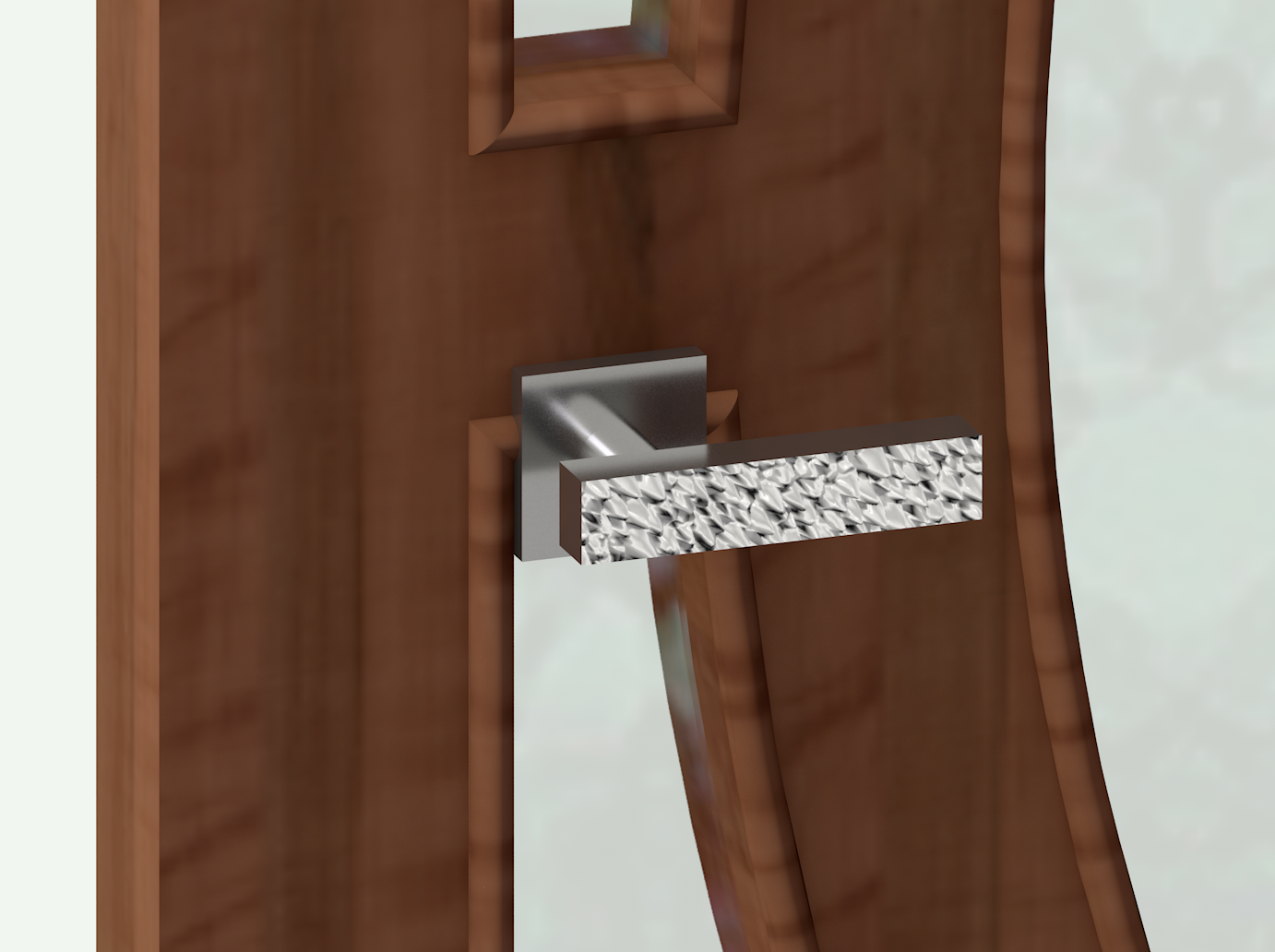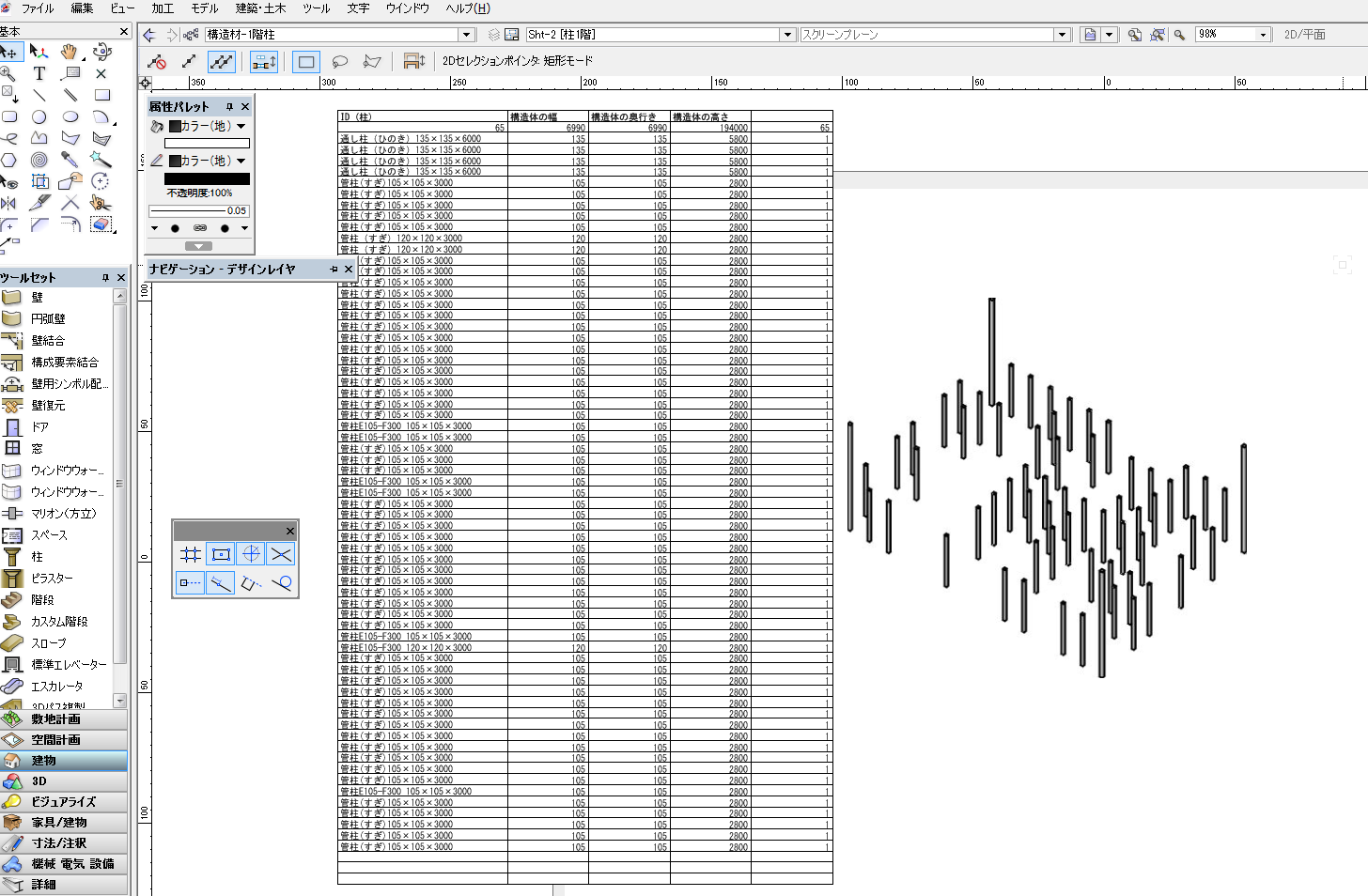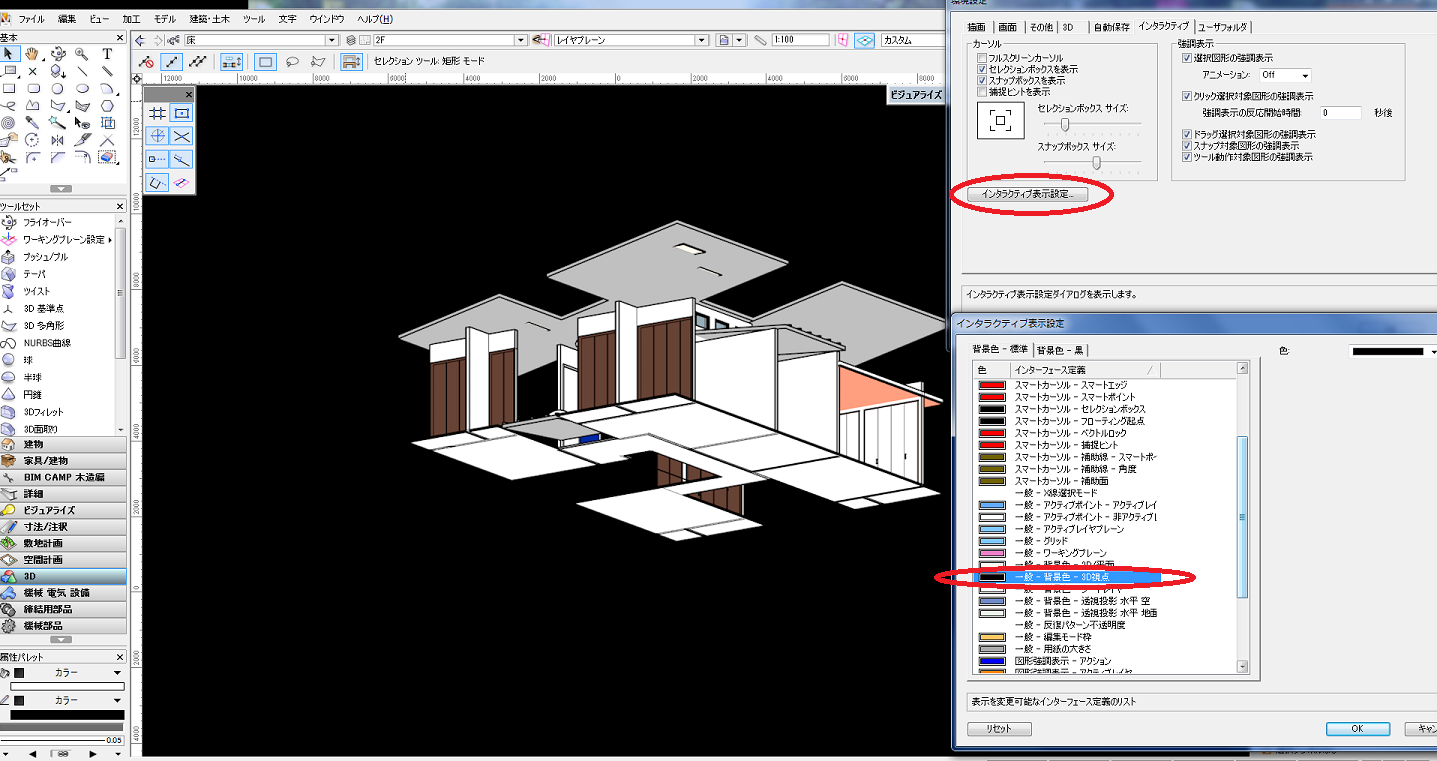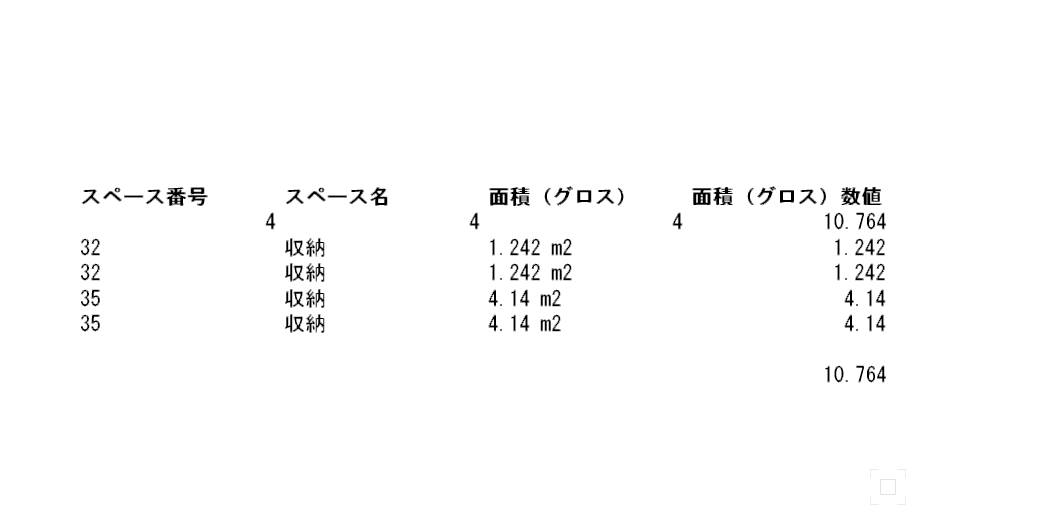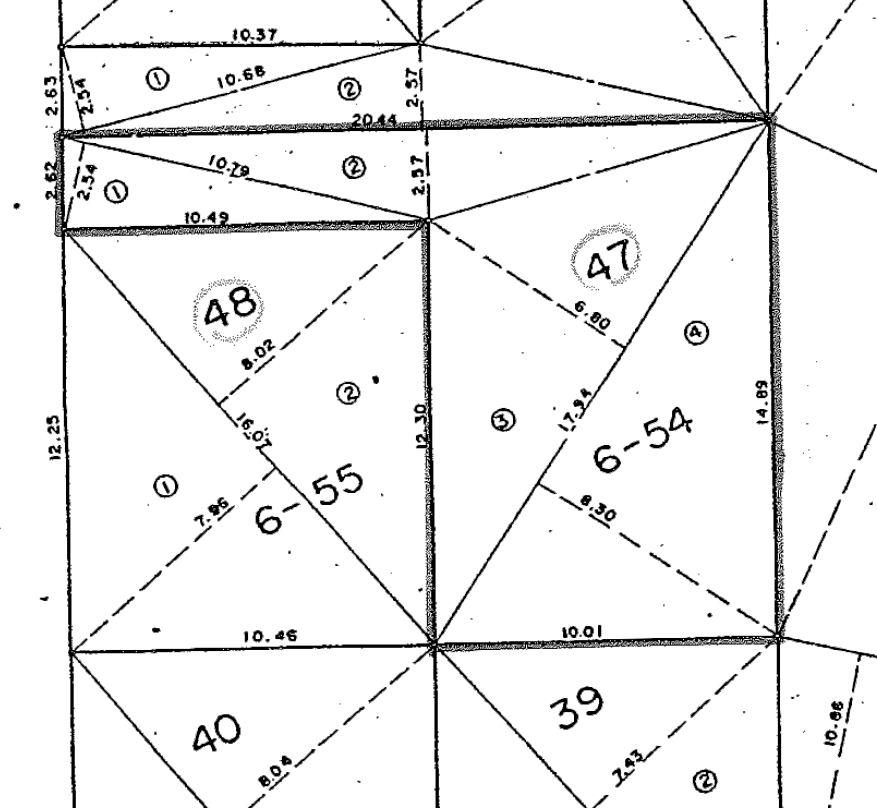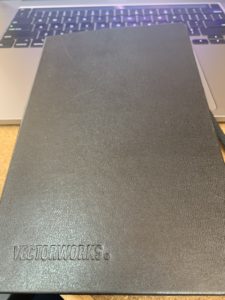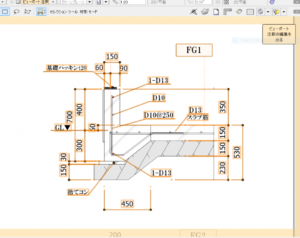久しぶりに【検索キーワード】シリーズです。
今回は『仕上げ表』
作り方は色々ありますが、今回はオーソドックスにスペースからやってみます。
超簡単ですので試してください。
*スペースを使って計画することが前提となります。
今やってるトイレを例にやってみます。
①スペース設定-このダイアログで仕上げを入力します。
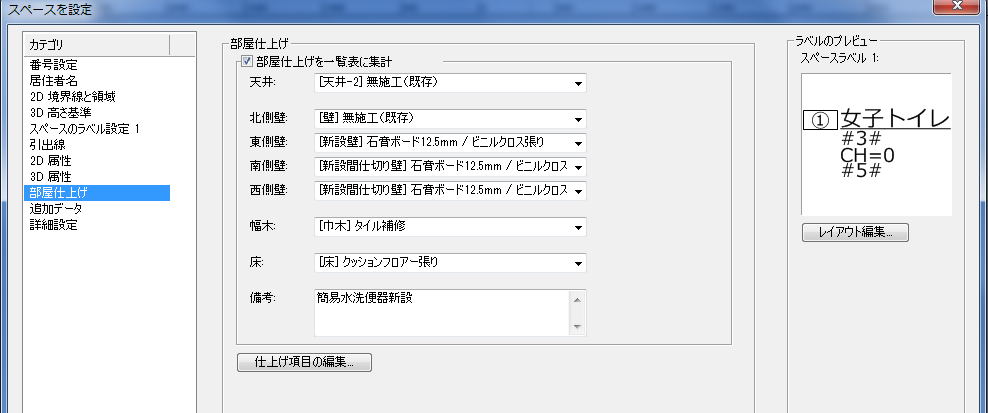
自分仕様を入力できるので問題はありません。
それから、北壁等方位別に入力するようになってますが、キライなら4方向のどれか一つに絞って入力して後で編集すれば、これまた問題はありません。
②仕上げ表を作ります。
ツール→レポート→レポートを作成とクリックしていくと
![]()
↓のダイアログが現れます。
名称は「仕上げ表」でもいいと思います。
検索条件は「レコード付き図形」
レコードリストは「スペース」とし
展開表示可能項目から仕上げ表に表示させたい項目を選びます。
![]()
okをクリックしてダイアログを出ます。
前述の壁の方位については、今回は「壁仕上げ北」に入力し、ワークシートの編集画面で「壁仕上げ」へと文字を変えただけです。
それと、間仕切り新設壁は「壁仕上げ東」に入力し、北壁と同じように文字を入力し変えただけです。
簡単でしょ?(笑)
以前、躯計図などで使う個室別の部屋仕上げを、レコードフォーマットを使った例で投稿したような気がしますが、単純に仕上げ表を作るのならばコレが最適な気がします。
JUGEMテーマ:建築・設計・デザイン
今回は『仕上げ表』
作り方は色々ありますが、今回はオーソドックスにスペースからやってみます。
超簡単ですので試してください。
*スペースを使って計画することが前提となります。
今やってるトイレを例にやってみます。
①スペース設定-このダイアログで仕上げを入力します。
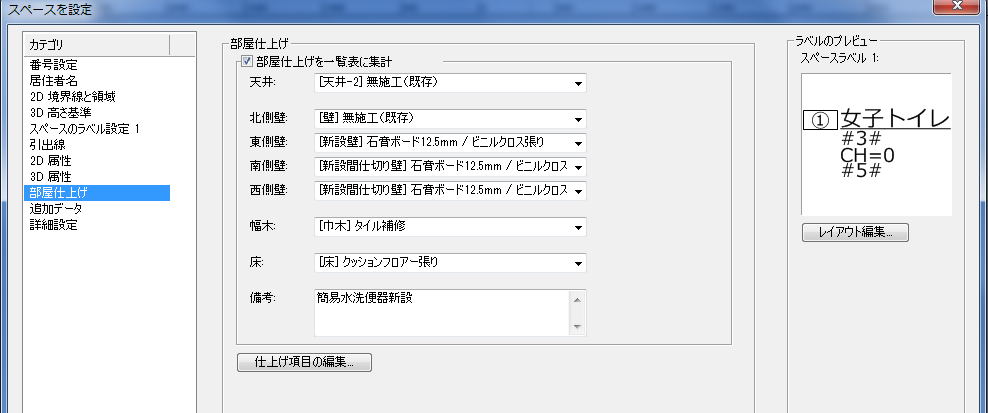
自分仕様を入力できるので問題はありません。
それから、北壁等方位別に入力するようになってますが、キライなら4方向のどれか一つに絞って入力して後で編集すれば、これまた問題はありません。
②仕上げ表を作ります。
ツール→レポート→レポートを作成とクリックしていくと
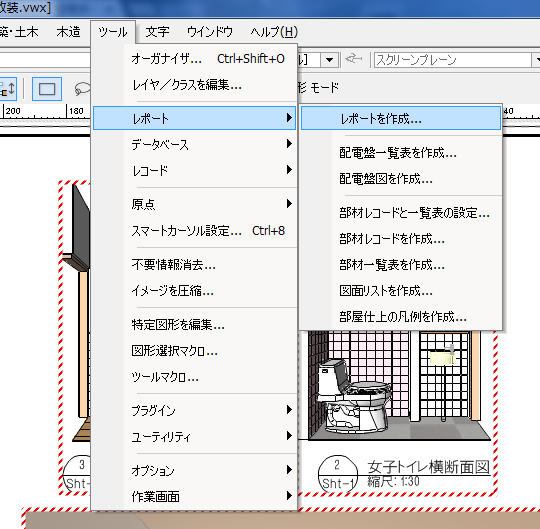
↓のダイアログが現れます。
名称は「仕上げ表」でもいいと思います。
検索条件は「レコード付き図形」
レコードリストは「スペース」とし
展開表示可能項目から仕上げ表に表示させたい項目を選びます。
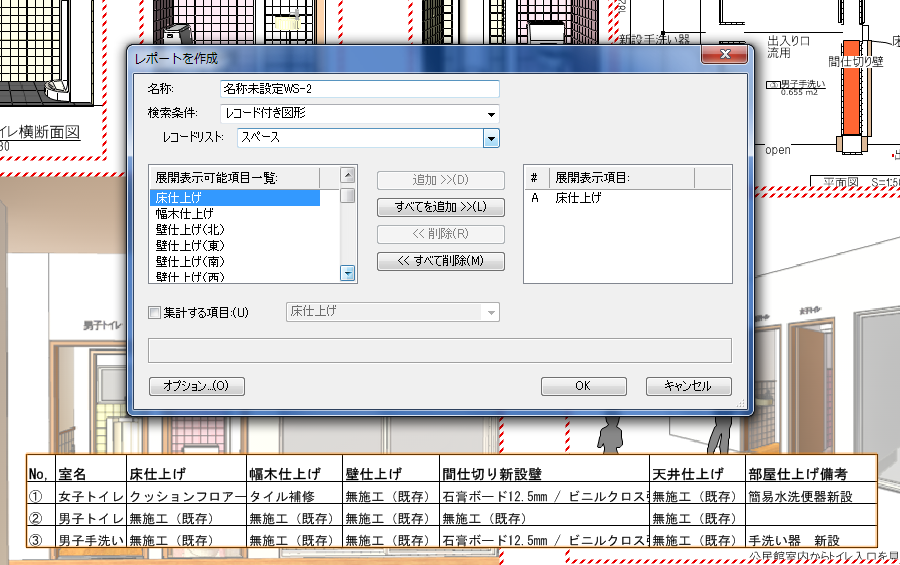
okをクリックしてダイアログを出ます。
前述の壁の方位については、今回は「壁仕上げ北」に入力し、ワークシートの編集画面で「壁仕上げ」へと文字を変えただけです。
それと、間仕切り新設壁は「壁仕上げ東」に入力し、北壁と同じように文字を入力し変えただけです。
簡単でしょ?(笑)
以前、躯計図などで使う個室別の部屋仕上げを、レコードフォーマットを使った例で投稿したような気がしますが、単純に仕上げ表を作るのならばコレが最適な気がします。
JUGEMテーマ:建築・設計・デザイン